
In questa guida vi illustro come recuperare dati da un computer guasto che non riuscite più ad accendere, o dal quale non si riescono a recuperare dati neanche utilizzando una Distro Linux.
Per recuperare i dati dal vostro PC danneggiato, dovete collegarlo fisicamente ad un altro computer (con S.O. Mac, Windows o Linux che sia) e da qui copiarvi i dati interessati.Guide correlate di Matteo Pumo:
– Come accedere al PC per recuperare i dati utilizzando una Distro Linux.
– Come rimuovere tutte le versioni del virus Polizia di Stato dal PC.
– Come accedere al PC per recuperare i dati utilizzando una Distro Linux.
– Come rimuovere tutte le versioni del virus Polizia di Stato dal PC.
.
MATERIALE NECESSARIO
- Hard Disk del PC dal quale volete recuperare i dati (la procedura per rimuovere l’Hard Disk è diversa per ogni computer, ma non è difficile; a volte bisogna togliere una placca di protezione che lo ricopre come nel mio caso, oppure semplicemente fare leva con qualcosa).
- Dei micro-cacciaviti (possibilmente a croce), o anche dei cacciavite per meccanici, per rimuovere l’Hard Disk.
- Un altro computer con S.O. Mac, Windows o Linux al quale collegare l’Hard Disk.
- Un adattatore IDE/SATA per permettere il collegamento.
- Una presa di corrente vicina.

|

Micro-cacciaviti per rimuovere l’Hard Disk. Qui a sinistra invece un Hard Disk.
|

|

Qui a sinistra c’è l’adattatore IDE/SATA per collegare l’Hard Disk al nuovo computer.
|
PASSO 1
Collegare L’hard Disk all’alimentatore fornito nella confezione del prodotto (che a sua volta va collegato alla presa di corrente), facendo attenzione ad usare il giusto cavo SATA Connection (usate per sicurezza il connettore a 3).
Collegare L’hard Disk all’alimentatore fornito nella confezione del prodotto (che a sua volta va collegato alla presa di corrente), facendo attenzione ad usare il giusto cavo SATA Connection (usate per sicurezza il connettore a 3).
.
.
PASSO 2
Adesso dovete collegare l’adattatore IDE/SATA al computer col quale riuscirete a recuperare i dati, usando il cavo USB fornito con la confezione; successivamente attaccate l’adattatore IDE/SATA all’Hard Disk con il cavo SATA Power.
.
.
PASSO FINALE
Adesso visualizzerete sul computer l’Hard Disk collegato, e potete recuperare i vostri dati con il semplice Drag & Drop! Ecco la panoramica finale della “situazione fili” e di come viene visualizzato l’Hard Disk sul computer. Approfitto per ricordarvi che è davvero molto gradito un semplice mi piace e/o un commento se la guida vi è stata utile! Grazie!
Adesso visualizzerete sul computer l’Hard Disk collegato, e potete recuperare i vostri dati con il semplice Drag & Drop! Ecco la panoramica finale della “situazione fili” e di come viene visualizzato l’Hard Disk sul computer. Approfitto per ricordarvi che è davvero molto gradito un semplice mi piace e/o un commento se la guida vi è stata utile! Grazie!
.
.
Dottore in Ingegneria Informatica.
Contattatemi sui miei Social Network e sul mio Sito personale per collaborazioni, proposte di lavoro e altre informazioni!


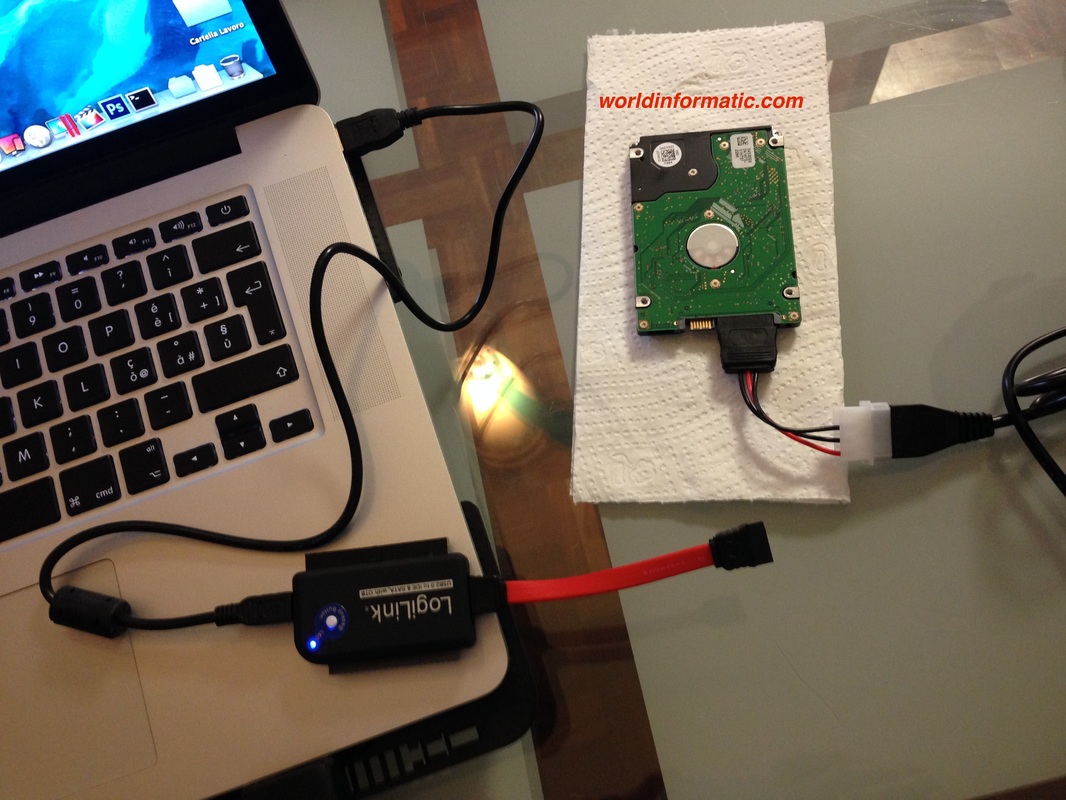








Salve il mio notebook hp non rileva più l’hard disk, ho provato a collegarlo ad un altro pc con cavo sata, appena inserisco il cavetto usb si sente il classico suono, solo che l’ hard disk non mi compare nella cartella computer dove di solito si trovano i componenti collegati, così sono andata nel pannello di controllo, dispositivi hardware del computer, gestione periferiche e qui sono riuscita a trovarlo sotto il nome di usb device , alla sua apertura il driver mi dice che è installato correttamente e che non ha nessun nome, clicco così su inserisci nome, lui mi ha assegnato un nome in automatico, nonostante tutti i passaggi purtroppo non mi evidenzia la cartella proprietà.
L’hard disk parte non fa rumori strani ma dopo un po’ si ferma.
Cosa può essere…??? E’ danneggiato??? Posso sperare si estrarre i dati al suo interno con uno di quei programmi come Linus o recuva
Ciao Vanessa, purtroppo potrebbe essere danneggiato l’HD, per cui intanto puoi provare a seguire questa guida: http://www.worldinformatic.com/6/post/2013/10/come-accedere-al-computer-per-recuperare-i-dati-se-il-computer-non-parte-distro-linux.html ; se non riesci, allora puoi tentare con un programma specifico di recupero (come Recuva, o Stellar Phoenix), sperando che l’HD non sia però completamente danneggiato.
Ciao Matteo,
Sono disperata. Il mio portatile Asus con wind 8 dopo aver richiesto un riavvio con un messaggio di errore con PC accesso al riavvio in schermata nera mi ha mostrato un messaggiomessaggio
For Atheros PCIE Ethernet Controller Check cable connection!PXE-MOF: Exiting Intel PXE ROM.
Non ho preso nota. Ho pensato di entrare nel BIOS per cambiare l’avvio, ma dopo il PC è morto.
Nessun messaggio, schermata nera non vedo luci HD e spegnendo con il tasto accensione sento mentre si spegne un rumorino non buono. Ho dati importanti da recuperare c’è speranza?
Ciao Katia, se il computer non si accende neanche allora devi provare a fare ciò che è scritto in questa guida.. Così facendo vedi se l’HD si è danneggiato. Quello di cambiare l’ordine di avvio del BIOS era una buona idea comunque; se riesci ad accedere di nuovo al BIOS magari ripristinalo alla situazione di default.
Devo recuperare HD da un Asus Pro61z del quale non funziona lo schermo, ho provato a collegarlo alla tv tramite HDMI, nulla! Devo utilizzare l’adattatore Sata? Devo recuperare HD da un Asus Pro61z del quale non funziona lo schermo, ho provato a collegarlo alla tv tramite HDMI, nulla! Devo utilizzare l’adattatore ide/sata collegandolo ad un’altro notebook? I dati erano salvati con Vista, riesco a recuperarli ugualmente utilizzando un altro sistema operativo?
Grazie
Ciao Manuela, il procedimento è valido su qualsiasi sistema operativo (chiaramente se sei sicura che il problema sia solo dovuto allo schermo).